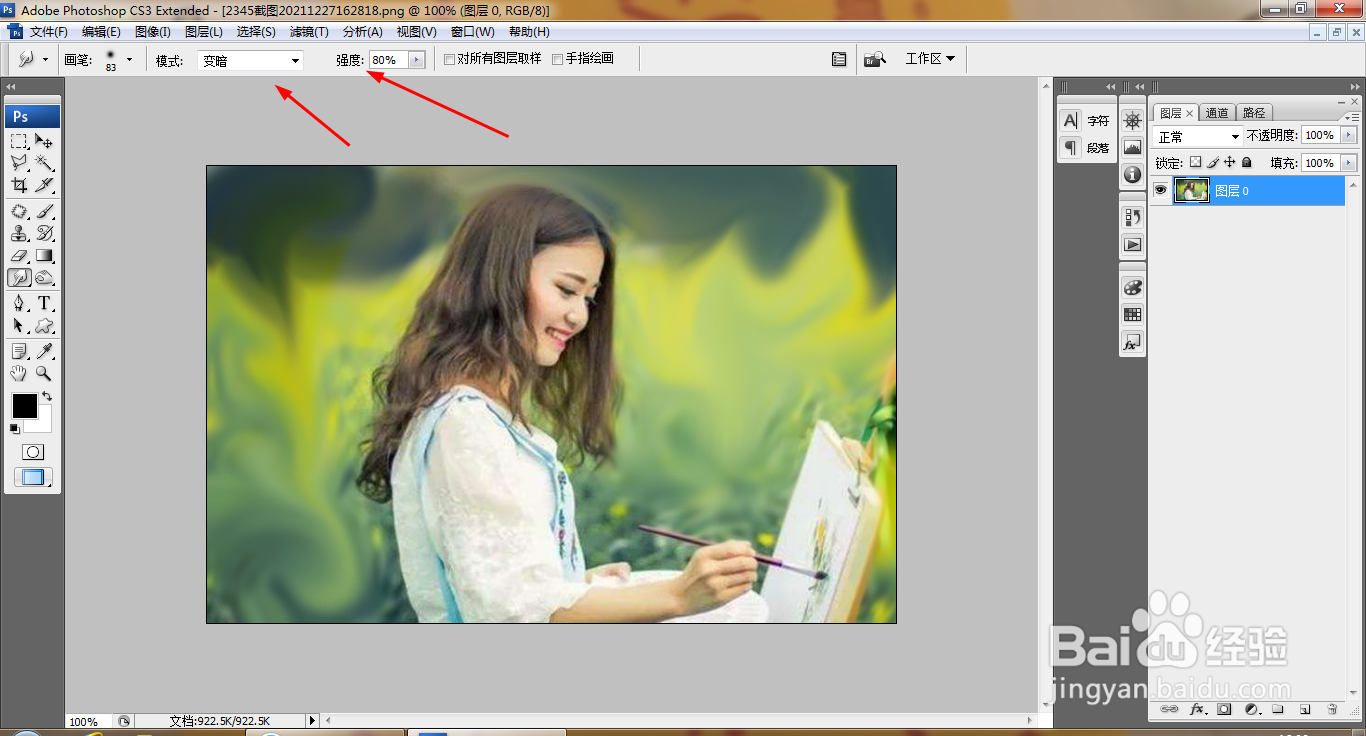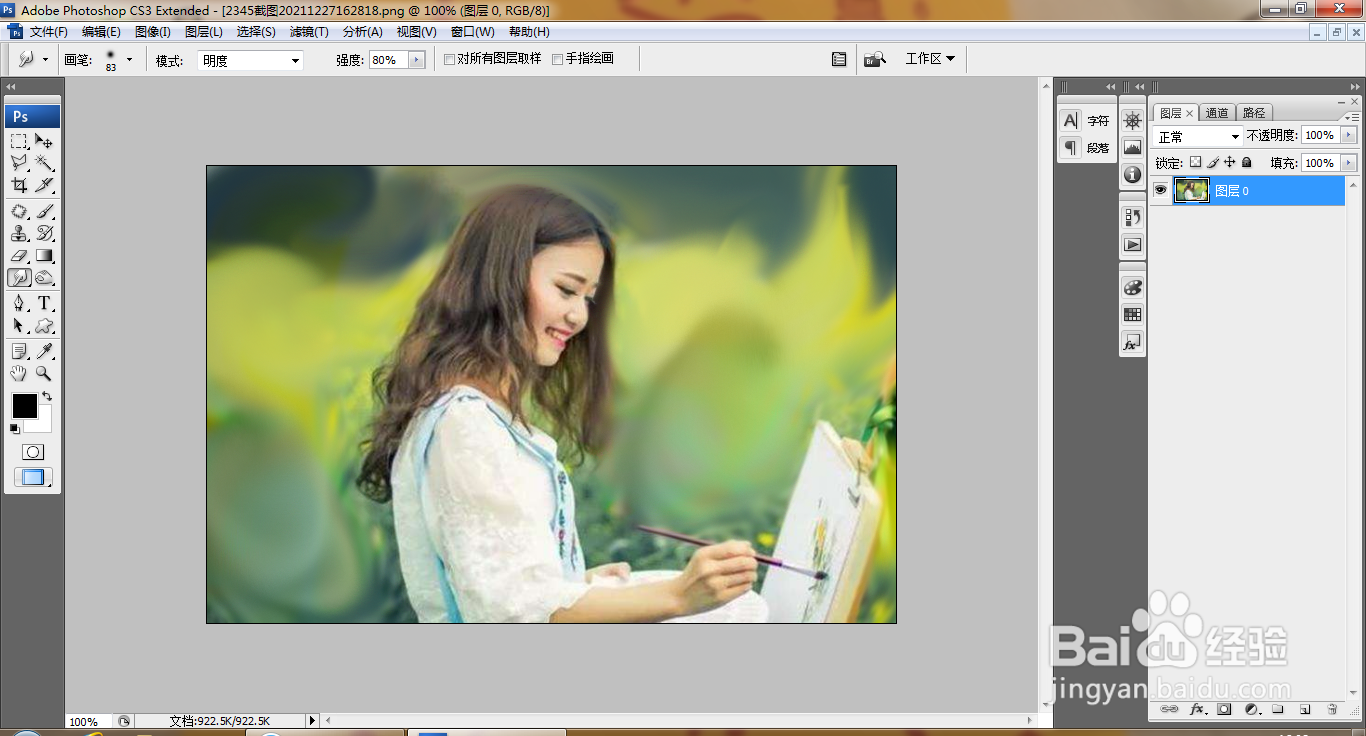PS涂抹工具变换图片背景
1、打开PS,按ctrl+O打开一张图片,如图
2、选择涂抹工具,如图
3、按住鼠标左键涂抹背景,如图
4、设计强度为50%,继续涂抹,图片的背景变得色彩更鲜艳,如图
5、设置图层混合模式为变暗,设置强度为80%,继续涂抹,背景的颜色亮暗更加鲜明,如图
6、继续设置图层混合模式为变亮,设置强度为80%,继续涂抹,如图
7、设置图层混合模式为明度,强度设置为80%,如图
8、继续涂抹,发现背景的颜色变得更亮,如图
声明:本网站引用、摘录或转载内容仅供网站访问者交流或参考,不代表本站立场,如存在版权或非法内容,请联系站长删除,联系邮箱:site.kefu@qq.com。
阅读量:69
阅读量:23
阅读量:49
阅读量:39
阅读量:80